การใช้ฟังก์ชั่น Consolidate Data Excel 2016
สำหรับคนที่ต้องการใช้ฟังก์ชั่นของ Microsoft Excel ในการทำ Consolidate ข้อมูล ในการหาข้อมูล SUM , หาค่าเฉลี่ย หรืออื่นๆของยอดขายในแต่ละเดือน เราสามารถใช้ฟังก์ชั่นของ Excel 2016 / 2013 ในการทำสูตรเหล่านี้ เพื่อสรุปออกมาเป็นตัวเลขที่เราต้องการ
ตัวอย่าง : จะเป็นสรุปว่าสินค้าตัวไหนบาง ขายไปได้เท่าไร และยอดรวมของสินค้านั้นๆเท่านั้น ของแต่ละสินค้า โดยเป็นการ SUM ของสิ้นค้านั้นๆออกมาตามยอดขายในแต่ละเดือน (ผมรวมของแต่ละวันในเดือนนั้นๆ)
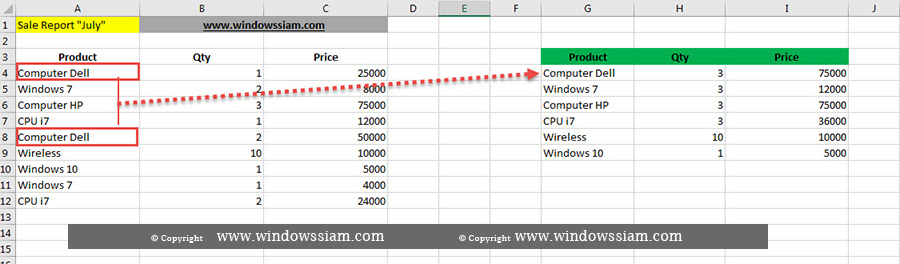
สอนการใช้ Consolidate Data Excel 2016 (พื้นฐาน)
1. เปิดไฟล์ที่เราต้องการทำ Consolidate จากนั้นคลิกไปที่ Cell แรกของ Report ที่เราอยากได้ > คลิกแถบ Data > คลิก Consolidate
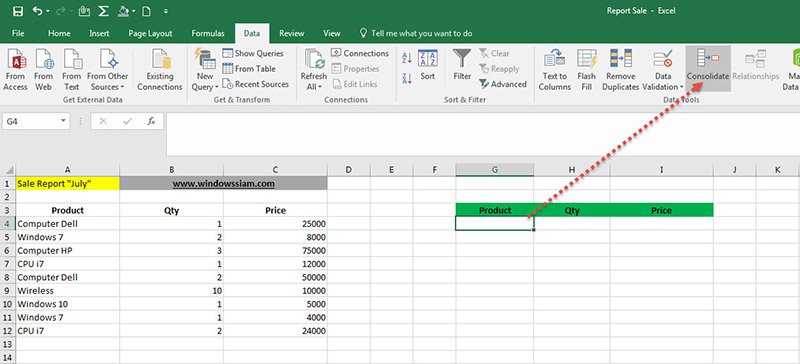
2. เลือก Function ที่เราต้องการ มีทั้ง SUM / ค่าหาเฉลี่ย และอื่นๆ
จากนั้นกด Reference
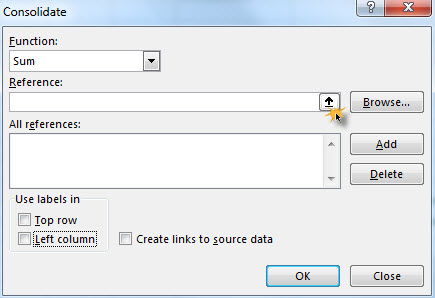
คลิกเลือกข้อมูลที่เราต้องการจะนำมา SUM (เลือกกรอบครอบข้อมูลเองเลย ) > คลิก Add
จากนั้นเลือก Left Columns ในการเลือกข้อมูลที่ต้องการนำมาแสดง (เพราะข้อมูลสินค้าของผมอยู่ Left column ที่จะเอามาแสดงใน Report ที่ผมต้องการ )
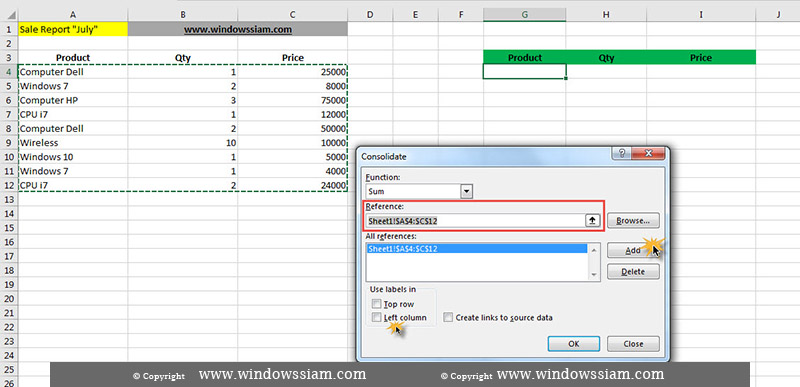
3. จากนั้นเราก็จะได้ผลลัพธ์
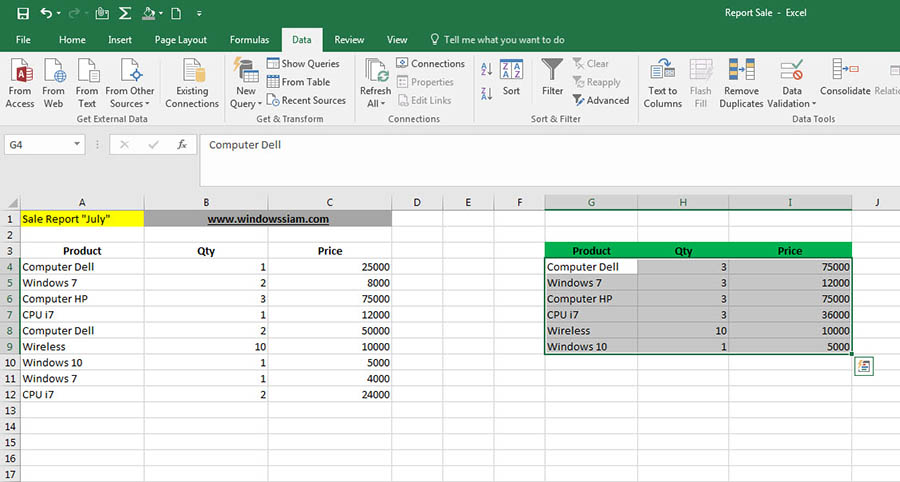
โดยเป็นการสรุปยอดขาย ของแต่ละอุปกรณ์หรือ software โดยนำเอาอุปกรณ์หรือSoftware ที่ซ้ำกันมาทำการสรุป และสรุป จำนวน และยอดขาย โดยเป็นการ SUM โดยใช้ฟังก์ชั้่น Consolidate ของ Microsoft Excel
ดาวน์โหลดทดลองการใช้งาน Consolidate Excel : ดาวน์โหลด



ไม่มีความคิดเห็น: